
Comprar un móvil siempre es emocionante. Sin embargo, en muchos casos esa sensación de satisfacción queda opacada cuando llega el momento de migrar todos los archivos al móvil nuevo. Y cuando decimos todos nos referimos a todo, incluyendo las aplicaciones.
Ahora bien, seguro estarás pensando que para esto necesitas una buena conexión a Internet pero no es así, no tienes que descargar todas las aplicaciones nuevamente desde Google Play.
Hay vías mucho más rápidas para hacer este tedioso proceso en pocos minutos. Pero no te preocupes por eso ahora, en esta guía te explicaremos paso a paso todo lo que necesitas saber, así que vayamos primero por lo básico.
Lo que debes saber antes de pasar las aplicaciones de un móvil a otro en Android

En la mayoría de los casos, Android ofrece más de un método para conseguir lo que estás buscando, pasar los datos de un móvil a otro no es la excepción. Lo primero que debes saber es que, dependiendo de la marca de tu equipo, puedes tener preinstalado un método de transferencia de archivos en particular. Tal es el caso de Samsung con su Smart Switch o de Xiaomi con su ShareMe, como verás más adelante.
Por otro lado, toma en cuenta que en Android hay muchas aplicaciones para transferir archivos y aplicaciones, no todas son desarrolladas por fabricantes y algunas funcionan mejor que otras. Por eso, no está demás probar con varias hasta quedarse con la que más te convenza.
Siempre es buena idea hacer una copia de seguridad en tu Android

Antes de llegar a probar los diferentes métodos para migrar aplicaciones de un móvil Android a otro, hay un paso extra que podría interesarte: hacer una copia de respaldo con tu cuenta de Google. Ciertamente se trata de un paso opcional pero muy útil si lo que buscas es dejar el móvil nuevo con las configuraciones y aplicaciones tal cual como estaban en el anterior.
En entradas anteriores hemos explicado detalladamente cómo crear una copia de respaldo con Google One, sin importar qué móvil estés usando. Es un procedimiento realmente sencillo pero que puede llevar más o menos tiempo, dependiendo de la cantidad de archivos que tengas en tu móvil actual.
¿Por qué vía deberías migrar tus datos al móvil nuevo?

Debes saber que no todas las aplicaciones funcionan de la misma forma ni se apoyan en las mismas tecnologías para transferir archivos, de ahí parte nuestro interés en que puedas probar y comparar por ti mismo para saber cuál funciona mejor.
Para ser más específicos, una aplicación de este tipo puede valerse del Bluetooth, WiFi-Direct o incluso de un uso mixto de estas tecnologías para agilizar el proceso. Por eso es importante que sepas, al menos muy por encima, cómo funcionan y cuál es la tecnología más efectiva para transferir aplicaciones y demás archivos pesados de un móvil a otro:
-
Bluetooth
Es una tecnología estándar de comunicaciones inalámbricas de corto alcance que se establece entre móviles y otros dispositivos, valiéndose para ello de las ondas de radio UHF. La versión más reciente de esta tecnología, Bluetooth 5.0, es capaz de alcanzar velocidades máximas de 2 Mbit/s y cubrir una distancia máxima de 200 metros, aunque toma en cuenta que a mayor distancia la velocidad con la que se envían los datos será menor.
-
Wi-Fi Direct
Sin temor a equivocarnos, podríamos decir que en pleno 2020 todos saben qué es el WiFi y para qué sirve. Sin embargo, ¿cuántos saben qué es el Wi-Fi Direct? Seguramente pocos, y aún así es una herramienta muy poderosa para transferir archivos pesados de un móvil a otro. De hecho, mientras que una conexión Bluetooth puede alcanzar 2 Mbit/s el Wi-Fi Direct supera por mucho esta velocidad, alcanzando los 250 Mbit/s o más.
Sin embargo, a diferencia del Bluetooth, para aprovechar esta tecnología en Android es necesario una aplicación de terceros, ya que el sistema no cuenta con esta función de forma nativa, cosa que explica muy bien por qué, a pesar de ser tan útil, el Wi-Fi Direct todavía sigue siendo desconocido para muchos.
Y para no dejar nada fuera, aunque es claro que el Bluetooth no es la mejor opción para estos casos, también es bueno recordar que sí se le puede sacar más provecho en otros campos.
Dime qué móvil usas y te diré qué aplicación usar

Como ya te comentamos, hay varios fabricantes de móviles Android que tienen sus propias aplicaciones para facilitar varias tareas, incluyendo el proceso de pasar datos de un móvil a otro. Por eso, hemos desarrollado una pequeña lista con las principales marcas y las herramientas que ofrecen para pasar toda clase de archivos a gran velocidad.
-
Samsung: Smart Switch
Con una puntuación de 4,3 estrellas y más de 100 millones de descargas en Google Play, Smart Switch es una de las aplicaciones más recomendadas para transferir aplicaciones y demás archivos de un móvil a otro. Si te has comprado un móvil Samsung la aplicación ya estará preinstalada. Sin embargo, si tu móvil viejo no es de esta marca no importa, también la puedes descargar desde Google Play.
Además de los móviles de la serie Galaxy, Smart Switch es compatible con equipos de otras marcas como Motorola, Xiaomi, Vivo, OPPO, HTC, LG, Sony, Huawei, Lenovo, Kyocera, SHARP, Fujitsu, ZTE (Nubia Z9), Gionee y Google (Pixel/Pixel2).

ShareMe es una muestra clara de que las cosas funcionan bien no solo por lo que hacen sino por cómo lo hacen. Esta aplicación, al igual que las otras, te permite transferir toda clase de archivos de un móvil a otro, a gran velocidad (50 Mbit/s) y sin importar de qué marca sean.
Pero como si no fuese suficiente, esto no es lo que hace a ShareMe una de las opciones más interesantes para la mayoría de los usuarios. La clave está en su diseño minimalista, practicidad, estabilidad y rapidez en cada proceso. Una muestra irrefutable de su éxito está en más de 500 millones de descargas y valoración de 4.6 estrellas en Google Play, una calificación que pocas apps son capaces de alcanzar.
Así que, bien sea que tengas un Xiaomi o no, no dudes en descargar ShareMe y probarlo en tu nuevo móvil.
-
Huawei: Phone Clone
Para los usuarios de Huawei, la mejor opción es Phone Clone. Esta app les permite enviar aplicaciones, música, videos, documentos, incluso el calendario, lista de llamadas, SMS, notas y la lista de contactos de un Huawei a otro (o de cualquier móvil a un Huawei). Además, si vienes de un iPhone Huawei te asegura que con esta app podrás migrar todos tus datos fácil y rápido.
-
Oppo: Clone Phone
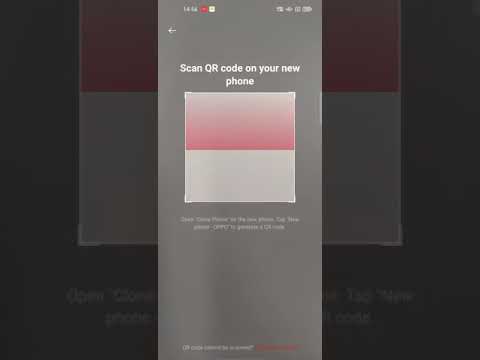
Oppo es una marca china que, aunque aún se mantiene desconocida para muchos usuarios en Europa, poco a poco va agarrando más protagonismo, tanto por su marca principal como por su filial Realme. Por eso, no está demás ver qué tienen para ofrecer en cuanto a aplicaciones para migrar aplicaciones de un móvil a otro.
Para ser honestos, Clone Phone no es la opción más destacada de esta lista, probablemente porque se trata de una aplicación un poco verde. Las valoraciones en Google Play van desde muy buenas a pésimas. Sin embargo, esto puede ser debido a que muchos usuarios denuncian que la aplicación no genera el código QR necesario para establecer la comunicación entre los dos móviles.
Sin tomar en cuenta que para que pueda funcionar, según la experiencia de otros usuarios, antes es necesario ingresar la tarjeta SIM y memoria externa en el móvil nuevo. Un pequeño detalle que puede hacer una gran diferencia. Aún así, si has comprado un móvil Realme u Oppo no dudes en descargar esta app y ver por ti mismo cómo funciona.
-
OnePlus: OnePlus Switch
Por último pero no menos importante, le ha tocado el turno a la aplicación de una de las marcas más populares del momento, OnePlus. Según sus calificaciones en Google Play, opiniones de usuarios y número de descargas, OnePlus Switch es una de las mejores opciones y que sin dudas deberías tomar en cuenta.
Con esta app puedes hacer todo lo que ya hemos mencionando pero también te permite hacer una copia de respaldo que podrás usar cuando te haga falta, lo que le da un valor extra y clara ventaja sobre las demás. Sin embargo, como bien deja saber la misma OnePlus, dependiendo del móvil que estés usando puede haber problemas de compatibilidad. Aún así, si tienes un OnePlus nuevo esta es sin dudas la app que debes usar.
Las mejores aplicaciones alternativas disponibles en Google Play, gratis
Si las aplicaciones que te ofrecen Samsung, Xiaomi, OnePlus y demás fabricantes no terminan de convencerte, aún quedan otras opciones muy interesantes en Google Play. De hecho, si te decides a probarlas quizás llegues a pensar que en más de un aspecto son mejores que las anteriormente mencionadas. Estas son las más populares:
SHAREit – Transferir&Compartir
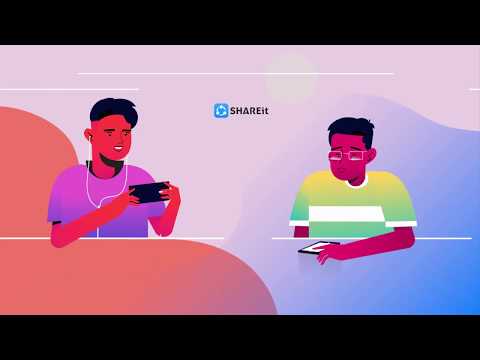
SHAREit es una opción bastante popular entre los usuarios de Android, te permite mandar toda clase de archivos de un móvil a otro en poco tiempo y con una curva de aprendizaje de su interfaz muy baja. Es multiplataforma, tomando en cuenta incluso al casi extinto sistema operativo Windows Phone. Con SHAREit podrás enviar todas tus aplicaciones y demás archivos desde el móvil al PC, a otro móvil, una tablet o incluso a un iPhone o Mac, todo lo que tienes que hacer es descargarla y ponerla a prueba ya mismo.
Xender

Xender va mejorando e incluyendo nuevas opciones con cada actualización. En la práctica, resulta ser mucho más rápida y estable que otras aplicaciones similares. Sin embargo, uno de sus principales detalles es la gestión de los archivos una vez que se han enviado de un móvil a otro, ya que Xender crea su propia carpeta donde guarda toda la información y en ocasiones esto puede desorganizar listas de canciones, videos, documentos y demás archivos.
Los que no estén familiarizados con esta app, pueden terminar por duplicar archivos en el proceso, lo que hará que ocupen espacio de almacenamiento innecesariamente.
Send Anywhere
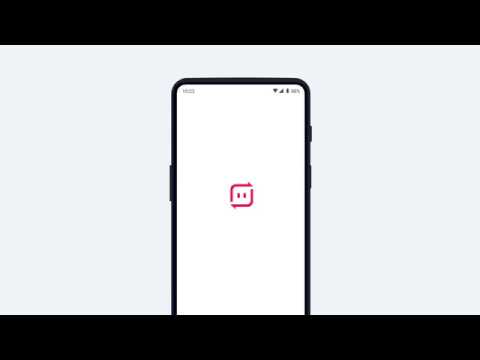
Ya para finalizar, hablemos de la que sin dudas sería la mejor aplicación de terceros para pasar archivos de un móvil a otro de forma rápida y segura. Send Anywhere te permite compartir toda clase de archivos bajo un sistema de cifrado que te garantiza una máxima seguridad en todo momento.
Además de esto, es rápida, muy estable y también es multiplataforma, lo que te permite tener una mayor versatilidad para lo que sea que quieras hacer con los archivos alojados en tu smartphone. Send Anywhere actualmente cuenta con más de 10 millones de descargas y una calificación destacada de 4,7 estrellas. Esto, sin mencionar todos los comentarios positivos que cientos de usuarios han dejado en la revisión. Si esto no es suficiente para animarte a probar esta aplicación, ¿entonces qué más haría falta? No dudes en descargar Send Anywhere hoy mismo, siguiendo el enlace de descarga aquí abajo.
Si nada de esto te convence, deberías probar con MobileTrans en tu PC

Aunque es poco probable que te decidas por esta última opción, ya que esta requiere que conectes ambos móviles al ordenador (lo que lo vuele un proceso un poco más tedioso) nunca está demás saber que puedes contar con más de un método para hacer una misma tarea.
Además, este método tiene la ventaja de permitirte guardar una copia de los datos de tu móvil en el ordenador, incluyendo aplicaciones, chats, registro de llamadas, historial de búsquedas y toda clase de archivos. Para ser más específicos, si quieres pasar todas tus aplicaciones de un móvil a otro a través del PC, la mejor opción es con el asistente MobileTrans.
Anteriormente estuvimos hablando a detalle sobre este programa y todas las opciones que te ofrece, no solo para pasar aplicaciones y demás archivos, sino para crear una copia de respaldo local de tu móvil y poder organizar todos tus archivos cómodamente desde tu PC.
Después de todo esto, ¿cuál ha sido el método que más te ha gustado y por qué? Dínoslo en los comentarios, tu experiencia puede ser de gran ayuda para la comunidad.



















